Cómo conectar una PS4 a una PC por HDMI

¿Te gustaría disfrutar de tus juegos de PS4 en tu pantalla de ordenador? Pues estás en el lugar indicado para descubrir cómo hacerlo. Muchas veces, conectar una consola a un PC puede parecer un lío, pero te aseguro que no es tan complicado como parece. En este artículo, te guiaré paso a paso para que puedas conectar tu PS4 a tu PC usando un cable HDMI. Así que prepárate para disfrutar de tus partidas favoritas en una pantalla diferente. ¡Vamos a ello!
Convierte PC en Pantalla HDMI
¿Sabías que tu PC puede convertirse en una pantalla HDMI? Aquí te cuento cómo lo puedes hacer fácilmente para disfrutar de tus juegos en una pantalla más grande.
Primero, necesitas asegurarte de que tu PC tenga una entrada HDMI. La mayoría de los ordenadores modernos tienen un puerto HDMI, pero no todos son de entrada. Si el tuyo es solo de salida, necesitarás un adaptador especial o una tarjeta de captura.
Para usar el puerto HDMI de tu PC como entrada, sigue estos pasos:
1. Verifica el puerto HDMI: Comprueba que tu PC tiene un puerto HDMI que funcione como entrada. Si no estás seguro, revisa el manual del fabricante o busca en Internet el modelo específico de tu PC.
2. Conseguir un adaptador: En caso de que tu PC no tenga un puerto de entrada, necesitarás un adaptador HDMI a USB o una tarjeta de captura. Estos dispositivos permiten que la señal de vídeo de la PS4 entre a tu PC.
3. Conectar la PS4 a la PC: Una vez que tengas el adaptador o tarjeta de captura, conecta el cable HDMI desde la PS4 al adaptador y luego al puerto USB de tu PC.
4. Configurar el software: Muchas tarjetas de captura vienen con su propio software. Instálalo y sigue las instrucciones para configurar la visualización de la señal HDMI en tu PC. Si no es así, puedes usar software gratuito como OBS Studio.
5. Ajustar la resolución: Asegúrate de que la resolución de salida de la PS4 esté ajustada para coincidir con la pantalla de tu PC, para evitar problemas de visualización.
Consejo: Si experimentas retraso en la imagen, intenta ajustar la configuración de vídeo en el software o baja la resolución.
Con estos pasos, tu PC estará listo para actuar como una pantalla HDMI. Ahora puedes disfrutar de tus juegos de PS4 directamente en tu ordenador.
Conectar PS4 a Laptop vía HDMI
¿Te gustaría usar la pantalla de tu laptop para jugar a la PS4? Vamos al grano: no es tan fácil como conectar un cable HDMI. La mayoría de las laptops tienen un puerto HDMI de salida, no de entrada, lo que significa que no pueden recibir señal de video. Pero no te preocupes, hay soluciones para esto.
Lo primero que necesitas saber es que, para que funcione, necesitas un convertidor o una tarjeta capturadora que permita la entrada HDMI.
1. Tarjeta Capturadora de Video: Este es el método más eficaz. Necesitarás una tarjeta que acepte entrada HDMI, como las de Elgato o AverMedia. Conecta la salida HDMI de tu PS4 a la entrada HDMI de la tarjeta capturadora y luego conecta esta a través de USB a tu laptop. ¡Y listo! Podrás ver la señal de la PS4 en tu laptop.
2. Uso de Software: Otra opción es usar software como Remote Play, que permite transmitir el contenido de la PS4 a tu laptop a través de la red Wi-Fi. Asegúrate de que ambas estén conectadas a la misma red y sigue las instrucciones del software. _Es importante tener una buena conexión a Internet para evitar retrasos_.
Recuerda que el uso de una tarjeta capturadora te ofrecerá una mejor calidad de imagen que el software Remote Play, ya que esta última depende mucho de la estabilidad de tu conexión a Internet.
¡Y eso es todo! Ahora ya sabes cómo conectar tu PS4 a la PC usando el cable HDMI. Espero que esta guía te haya sido útil y que disfrutes de tus juegos en la gran pantalla. ¡Gracias por leer!
Deja una respuesta
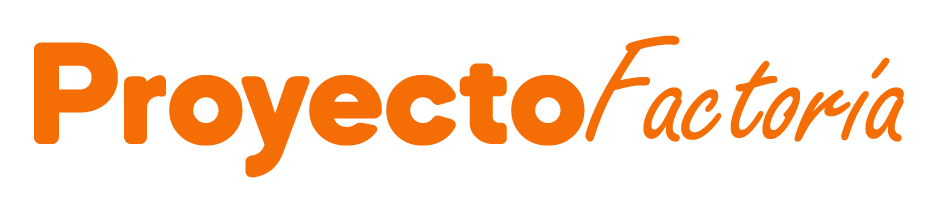
También te puede interesar...